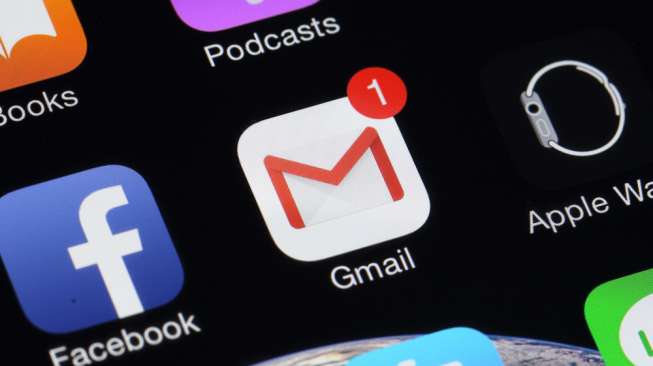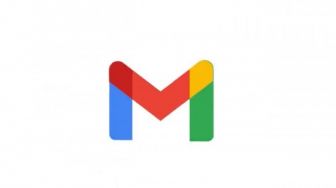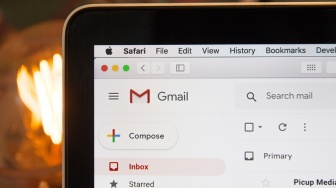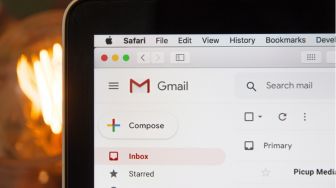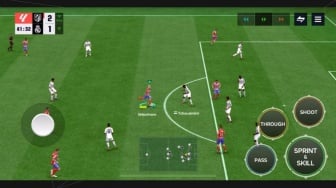Suara.com - Jika menggunakan Gmail dengan intens untuk mengirim email ke banyak alamat email sekaligus, pengguna dapat membuat grup tanpa harus repot menuliskan satu per satu alamat email.
Sebagaimana lansiran laman Make Tech Easier, berikut cara membuat email grup di Gmail:
1. Membuat grup Gmail lewat webmail
Akses halaman Gmail pada browser dan login ke akun Gmail. Klik ikon aplikasi di sebelah kanan, tepat disamping ikon Dukungan, untuk mengklik "Kontak".
Pengguna akan melihat semua kontak yang tertaut pada akun Gmail. Ada opsi untuk label Gmail di bagian kiri. Klik "Buat Label" untuk membuat email grup baru.
Beri label tersebut dengan nama grup yang diinginkan lalu klik Simpan. Ketika pengguna mengklik label yang disimpan, Gmail akan meminta pengguna untuk menambahkan kontak atau alamat email baru.
Gmail juga memungkinkan pengguna memilih beberapa kontak dan menambahkan semuanya ke label yang disimpan.
Selanjutnya, jika pengguna mengklik salah satu label, pengguna akan melihat semua kontak yang disimpan di bagian bawahnya.
Untuk menghapus kontak dari label, pilih ikon tiga titik dan klik "Hapus dari label". Gmail tidak membatasi berapa kontak yang bisa pengguna tambahkan ke dalam grup.
Baca Juga: Google Ajarkan AI Kenali Bau
Setelahnya, ketika pengguna ingin mengirim email, di bagian penerima email, pengguna akan langsung melihat label grup yang telah disimpan. Pengguna dapat memilih satu atau lebih grup.